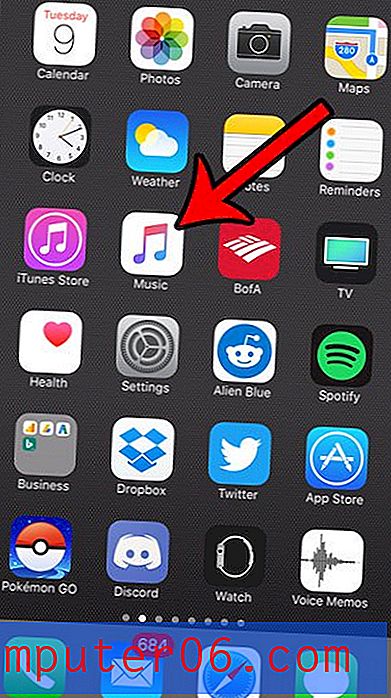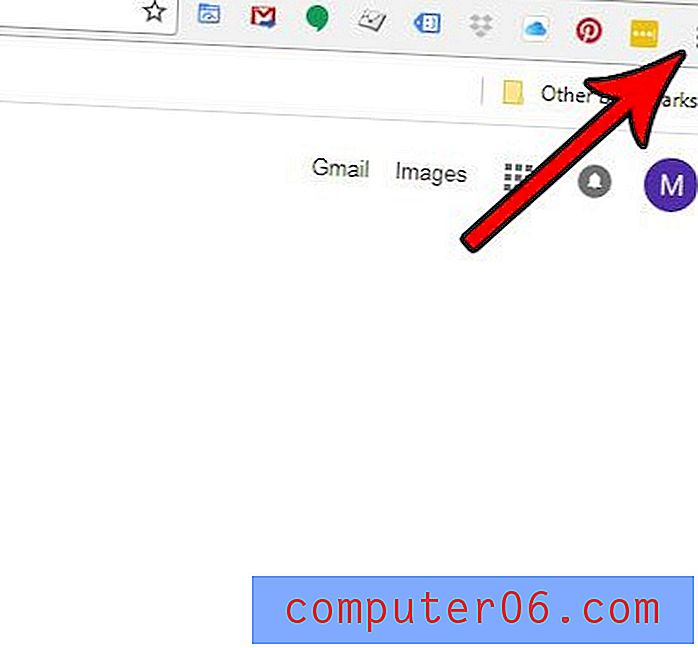Powerpoint Online'da Slayt Kopyalama
Powerpoint Online'da oluşturduğunuz bazı slaytlar biraz zaman alabilir. Tüm doğru verilerin ve biçimlendirmenin yerine getirilmesi yorucu olabilir, bu nedenle ikinci kez veya daha fazla kez yapma olasılığı, beklediğiniz bir şey olmayabilir.
Neyse ki slaytları çoğaltmanızı sağlayan bir araçtan yararlanarak bu işlemi biraz hızlandırabilirsiniz. Aşağıdaki eğitimimiz, Powerpoint Online'da bir slaydın nasıl kopyalanacağını ve sununuzda mevcut bir slaydın tam kopyasını nasıl yapacağınızı gösterecektir.
Powerpoint Online'da Varolan Bir Slayt Nasıl Kopyalanır
Bu kılavuzdaki adımlar Google Chrome'un masaüstü sürümünde gerçekleştirildi. Aynı adımlar Firefox ve Microsoft Edge gibi diğer masaüstü Web tarayıcılarında da çalışacaktır. Bunun, sununuza çoğaltmayı seçtiğiniz mevcut bir slayda özdeş olacak yeni bir slaydın eklenmesiyle sonuçlanacağını unutmayın. Yinelenen slayt oluşturulduktan sonra üzerine tıklayabilir ve sunumda istediğiniz konuma sürükleyebilirsiniz.
Adım 1: https://office.live.com/start/PowerPoint.aspx adresinden Powerpoint Online'da oturum açın ve Microsoft Hesabınızda oturum açın.
Adım 2: Çoğaltmak istediğiniz slaytı içeren Powerpoint sunumunu seçin.

Adım 3: Sunumu düzenle düğmesini tıklayın, ardından Tarayıcıda Düzenle seçeneğini belirtin.
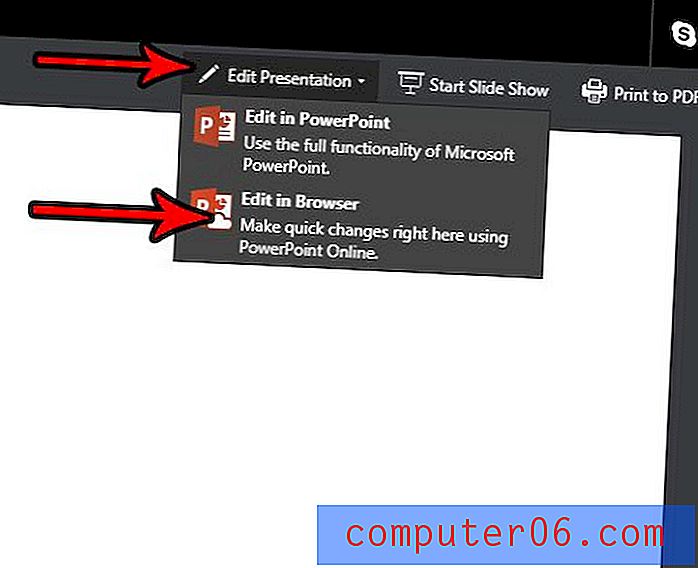
Adım 4: Pencerenin sol tarafındaki slayt sütunundan çoğaltılacak slaydı seçin.
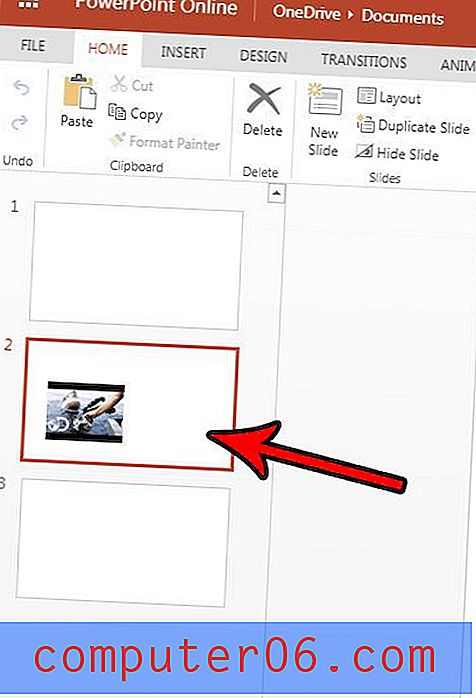
5. Adım: Şeritteki Slaydı Kopyala düğmesini tıklayın.
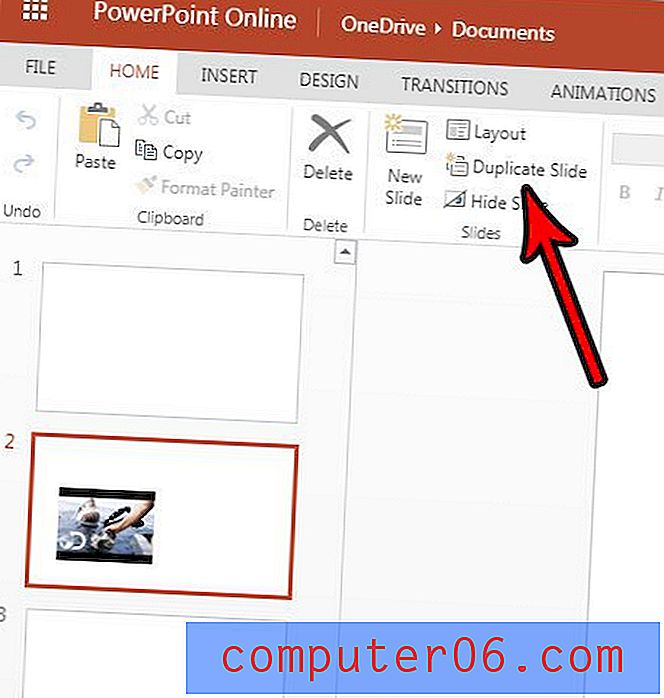
Slaytlarınızdan birine eklemek istediğiniz bir YouTube videosu var mı? Sununuzu verirken gösterebilmeniz için Powerpoint Online'a nasıl YouTube videosu ekleyeceğinizi öğrenin.